Benutzerkoordinatensystem Dialog
Im Dialog Benutzerkoordinatensystem können Sie das BKS auf einen angegebenen Ansichtspunkt festlegen.
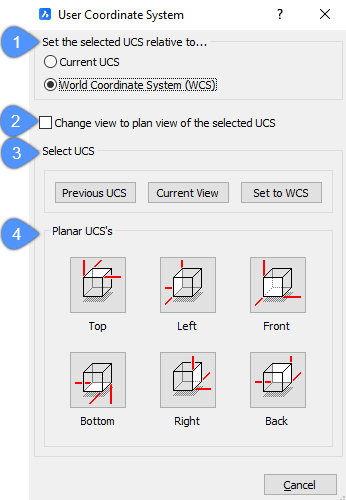
- Gewähltes BKS relativ setzen zu…
- Anzeige in Draufsicht des gewählten BKS ändern
- BKS wählen
- Planare BKS'e
Gewähltes BKS relativ setzen zu…
Bestimmt, wie das neue BKS gesetzt wird:
- Aktuelles BKS: Legt das neue BKS relativ zum aktuellen BKS fest.
- Weltkoordinatensystem: Legt das neue BKS relativ zum WKS fest. Das Weltkoordinatensystem ist das Standardkoordinatensystem, wenn kein BKS festgelegt ist und es nicht geändert werden kann.
Anzeige in Draufsicht des gewählten BKS ändern
Schaltet ein, ob die Draufsicht beim Umschalten des BKS angezeigt wird:
- Ja: Die Draufsicht des neuen BKS wird angezeigt.
- Nein: Der Ansichtspunkt ändert sich nicht.
BKS wählen
Setzt das BKS auf eines der folgenden Koordinatensysteme. Durch Klicken auf eine dieser Schaltflächen wird das BKS festgelegt und den Dialog wird sofort geschlossen.
- Vorheriges BKS: Ändert das BKS in das vorherige BKS.
- Aktuelle Ansicht: Ändert das BKS so, dass es dem aktuellen Ansichtspunkt entspricht.
- Auf WKS setzen: Ändert das BKS so, dass es mit dem WKS übereinstimmt.
Planare BKS'e
Legt das BKS auf eine der folgenden orthogonalen Standardansichten fest. Nachdem Sie auf eine der Optionen geklickt haben, legt das Programm die BKS fest und beendet dann den Dialog.
- Oben: Wechselt das BKS in die Ansicht von oben.
- Links: Wechselt das BKS in die Ansicht von links.
- Vorne: Wechselt das BKS in die Ansicht von vorne.
- Unten: Wechselt das BKS in die Ansicht von unten.
- Rechts: Wechselt das BKS in die Ansicht von rechts.
- Hinten: Wechselt das BKS in die Ansicht von hinten.

